Fel szeretné hívni barátait és családját, de nem emlékszik az elérhetőségükre? Ne aggódjon, mert nem kell megjegyeznie senki elérhetőségi adatait, mivel az iPhone Phone alkalmazás segít elmenteni bárki elérhetőségeit. És a nevet ábécé sorrendbe is rendezi, hogy ne kelljen időt vesztegetnie a névjegyek keresésére. A Kedvencek részben hozzáadhatja kedvenc embereinek nevét. Mindezen funkciók mellett sokan találkoztak azzal, hogy az összes eltűnt iPhone és iPhone névjegy neve hiányzik a szöveges üzenetekkel kapcsolatos problémákból. Ha ezen problémák bármelyikével szembesült, akkor a megfelelő helyen jár a megoldások megtalálásához. Ebben a cikkben megvitatjuk, hogyan lehet kijavítani az iPhone névjegyekből eltűnt neveket és az iPhone 6-ból eltűnt névjegyeket.
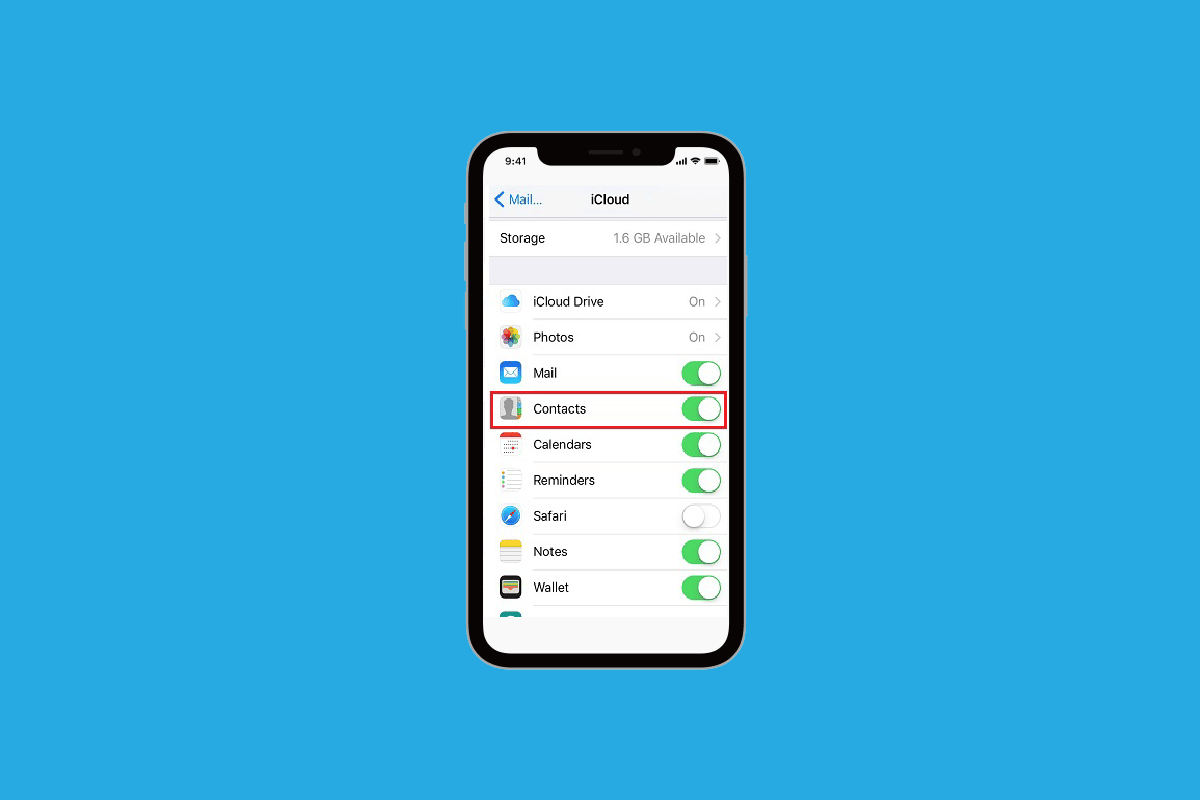
Tartalomjegyzék
Az iPhone-on eltűnt összes névjegy kijavítása
Az összes névjegy eltűnt iPhone-ról, vagy a névjegyek közül eltűntek az iPhone-problémák a szerencsétlen visszaállítás, egy hibás szoftverfrissítés vagy a gyenge internetkapcsolat miatti lassú szinkronizálás miatt. Ha Ön is szembesül ezzel a problémával, feltétlenül olvassa el az általunk alább megadott módszereket, hogy könnyen megoldhassa a problémát. A módszerek könnyen követhetők, így nem kell problémát okoznia, miközben kipróbálja őket eszközén.
1. módszer: Indítsa újra az iPhone készüléket
Vannak esetek, amikor az összes névjegynév eltűnt iPhone-problémával találkozik. Ebben az esetben a probléma megoldásához megpróbálhatja újraindítani vagy újraindítani az eszközt. Felfrissíti a rendszert a lefagyástól és a hibáktól. Az iPhone X újraindítása című cikkünkben megtudhatja, hogyan kell újraindítani.

2. módszer: Frissítse a kapcsolattartó adatbázist
Nyissa meg a névjegy alkalmazást iPhone-ján, és próbálja meg szerkeszteni az eltűnt névjegyet.
1. Nyissa meg a Névjegyek alkalmazást iPhone-ján.

2. Érintse meg a szerkeszteni kívánt névjegyet.

3. Érintse meg a Szerkesztés gombot a jobb felső sarokban.

4. Szerkessze a partner nevét vagy bármi mást, és érintse meg a Kész gombot.
5. Ezután indítsa újra az iPhone készüléket, és ellenőrizze, hogy a kívánt névjegy megjelenik-e a listában vagy sem.
Ez frissíti a névjegyet, és segíthet a névjegyek eltűnésével kapcsolatos probléma megoldásában. Tegye ezt az összes névjegyhez, amelyek folyamatosan eltűnnek az adatbázisból.
3. módszer: Kapcsolja ki/be a Névjegyeket az iCloudban
Vannak esetek, amikor az összes névjegynév eltűnt, az iPhone probléma az iCloud és az iPhone közötti névjegyek szinkronizálási problémája miatt merülhet fel. Tehát, hogy megtanulja, hogyan kapcsolhatja ki és be a névjegyeket az iCloudban, kövesse az alábbi lépéseket.
1. Nyissa meg a Beállítások alkalmazást iPhone-ján.

2. Ezután érintse meg az Apple ID > iCloud elemet.

3. Kapcsolja ki a Névjegyek opció kapcsolóját.
4. Ezután érintse meg a Keep on My iPhone elemet a megerősítést kérő felugró ablakban.

5. Egy idő után ismét kapcsolja be a Névjegyek opció kapcsolóját, és érintse meg az Egyesítés gombot.
4. módszer: Használja a Sirit a névjegyek visszaállításához
Az eltűnt iPhone-probléma megoldásának másik módja az, hogy megkéri Sirit, hogy hozza vissza a névjegyeket. A Siri felismeri a névjegyneveket, így Siri, a virtuális asszisztens segíthet megoldani az iPhone 6 problémájából eltűnt névjegyeket. Mondja: Hé Siri, tárcsázzon [desired number]. Amikor a hívás megtörtént és kész, a névjegy megjelenik a híváslistában, hogy észrevegye.
Olvassa el még: Miért hangzik furcsán a Siri?
5. módszer: Indítsa újra a Névjegyek szinkronizálását
Ha ezt a módszert választja, megpróbálhatja megoldani a problémát.
1. Indítsa el a Beállítások alkalmazást iPhone-ján.
2. Ezután érintse meg a Névjegyek > Fiókok menüpontot.

3. Bármely fiókhoz, például iCloud, Exchange, Yahoo stb., válassza ki a kívánt fiókot, és állítsa a Névjegyek szinkronizálását Ki értékre.
4. Most indítsa újra az iPhone készüléket.
5. Ezután indítsa el újra a Beállítások alkalmazást.
6. Ezután érintse meg a Névjegyek opciót.
7. Válassza ki a kívánt fiókot, és kapcsolja be a Névjegyek szinkronizálásának kapcsolóját.
6. módszer: A Rövid név letiltása
A rövid nevek letiltásának megismeréséhez kövesse az alábbi lépéseket.
1. Kezdje az iPhone Beállítások alkalmazással.
2. Ezután érintse meg a Névjegyek opciót.
3. Ezt követően érintse meg a Rövid név opciót.
4. Kapcsolja ki a rövid név kapcsolóját.

7. módszer: Változtassa meg az iPhone régiót
Az iPhone névjegyekkel kapcsolatos eltűnt probléma megoldásának másik módja a régió és a nyelv megváltoztatása, valamint a telefon későbbi újraindítása. A régió megváltoztatásának megismeréséhez kövesse a megadott lépéseket.
1. Navigáljon a Beállítások elemhez iPhone-ján.
2. Ezután érintse meg az Általános > Nyelv és régió opciót.

3. Ezután állítsa be a másik régiót, és indítsa újra az iPhone-t.
8. módszer: Jelentkezzen be újra az iPhone készüléken
A probléma megoldásához kijelentkezhet, majd újra bejelentkezhet iPhone-ján. Ennek megismeréséhez kövesse a megadott lépéseket.
1. Nyissa meg a Beállítások elemet iPhone-ján, és érintse meg az Apple ID > Kijelentkezés elemet.

2. Ezután írja be az Apple ID jelszavát a megjelenő felugró ablakban.
3. A következő előugró ablakban válassza ki/törölje az eszközre másolni kívánt iCloud-adatok típusát, majd válassza a Kijelentkezés lehetőséget.
4. Ezután jelentkezzen be újra iCloud-fiókjába.
9. módszer: Módosítsa a névjegylista-beállításokat
A névjegylista beállításainak módosításával megoldhatja ezt a problémát. Tehát próbálja ki ezt a módszert, és kövesse a megadott lépéseket.
1. Indítsa el a Telefon alkalmazást, és érintse meg a Névjegyek opciót.
2. Ezután érintse meg a Listák elemet a bal felső sarokban.

3. Ezután törölje az Összes iCloud opció kijelölését, és érintse meg a Kész gombot a jobb felső sarokban. Ezt követően látnia kell az összes névjegyet, amelyet az iPhone-jára mentett.
4. Keresse meg a hiányzó névjegyeket, és adja hozzá őket a címjegyzékhez.
5. Ezután lépjen a Listák beállításaihoz, és válassza ki újra az Összes iCloud lehetőséget.
10. módszer: Indítsa újra az iMessages alkalmazást
A szöveges üzenetekből hiányzó iPhone-partnernevek megoldásához próbálja ki ezt a módszert. Az iMessages újraindításához kövesse az alábbi lépéseket.
1. Indítsa el a Beállítások alkalmazást eszközén.
2. Ezután érintse meg az Üzenetek opciót.

3. Kapcsolja ki az iMessages opció kapcsolóját.
4. Ezután indítsa újra az iPhone készüléket.
5. Most lépjen a Beállítások alkalmazásba, és érintse meg az Üzenetek > iMessage elemet az újbóli bekapcsoláshoz.
11. módszer: Állítsa vissza az iPhone biztonsági másolatát az iTunes segítségével
Az iPhone-problémából eltűnt névjegyek kijavításának másik módja az iPhone biztonsági másolatának visszaállítása.
1. Indítsa el a iTunes alkalmazást a Macbookon vagy Mac számítógépen, és USB-kábellel csatlakoztassa iPhone-ját Mac számítógépéhez.
2. Ezután kattintson az iTunes kezdőképernyőjének bal felső sarkában található eszközikonra.

3. Most az eszköz menüjében kattintson a Biztonsági mentés visszaállítása… elemre, majd válassza ki a visszaállítani kívánt korábbi biztonsági másolatot.

4. Az iPhone visszaállításához kattintson a Visszaállítás lehetőségre.
Miután az eszközt sikeresen visszaállították egy korábbi biztonsági másolatból, navigáljon a Névjegyek alkalmazásba, és nézze meg, hogy a hiányzó névjegyek visszatértek-e.
12. módszer: Állítsa vissza a hálózati beállításokat
Ha ezt a módszert szeretné választani, kövesse az alábbi lépéseket.
1. Indítsa el a Beállítások alkalmazást eszközén.
2. Ezután érintse meg az Általános opciót.

3. Érintse meg az iPhone átvitele vagy visszaállítása opciót.

4. Ezután érintse meg a Reset> Reset Network Settings menüpontot.

***
Reméljük tehát, hogy megértette, hogyan javíthatja ki a szöveges üzenetekből hiányzó iPhone és iPhone névjegyek eltűnt névjegyeit a részletes lépésekkel. Bármilyen más témával kapcsolatos kérdését vagy javaslatát felteheti nekünk, amelyről cikket szeretne készíteni. Dobja be őket az alábbi megjegyzések részbe, hogy tudjuk.

